已经习惯了IE浏览器怎么清除Cookie记住密码,今天忽然发现不知道火狐浏览器在哪里清除记住密码的Cookie了。找了老半天终于怎么知道清除了,发出来分享一下。
火狐浏览器清除Cookie方法/步骤
1、打开火狐浏览器。并在火狐浏览器工具栏找到并单击“工具”下的“选项”。操作方法如下图所示。
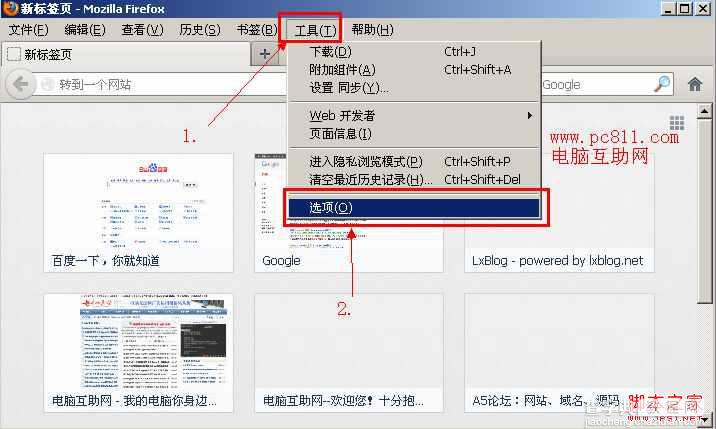
(图1-1 火狐浏览器选项设置打开方法)
IE各版本及其他浏览器选项打开方法参考资料:http://www.jb51.net/softjc/72194.html
2、在打开的“火狐浏览器选项”程序窗口中,找到工具栏中的“隐私”并单击,在隐私选项下找到并单击“删除私人Cookie”连接。操作步骤如下图1-2图上序号所示。
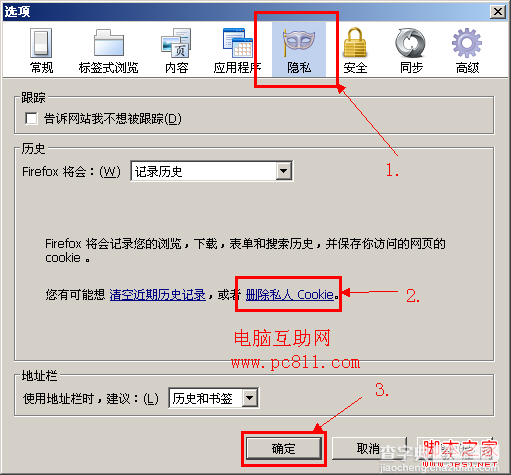
(图1-2 火狐浏览器删除私人Cookie)
3、在打开的火狐浏览器的“Cookies”窗口中,单击下图1-3标注的移动Cookie按扭即可所火狐浏览器中所有的Cookies都给删除掉。
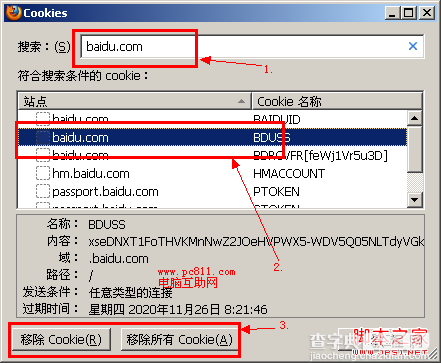
(图1-3 火狐浏览器移动Cookie操作图解)
互助网注:火狐浏览器在这里操作非常的人性化,就是可以搜索Cookies,比如说我只想删除在百度浏览的Cooies的话,那么只需要搜索“baidu.com”,就会自动显示出所有在火狐浏览器中保存的baidu.com的Cookies记录了,选择移动所有Cookie即可。
火狐浏览器清除已经记住的密码/步骤一般来说,直接移除所有的Cookie就已经把大部分网站的密码都同时给移除了,但是不排除一些个别的网站,自己设置记住密码的那些网站。
1、还在“火狐浏览器选项”窗口中,找到并单击“安全”选项卡,在“安全”选项卡下找到并单击“已保存密码”按扭。操作方法如下图2-1所示。
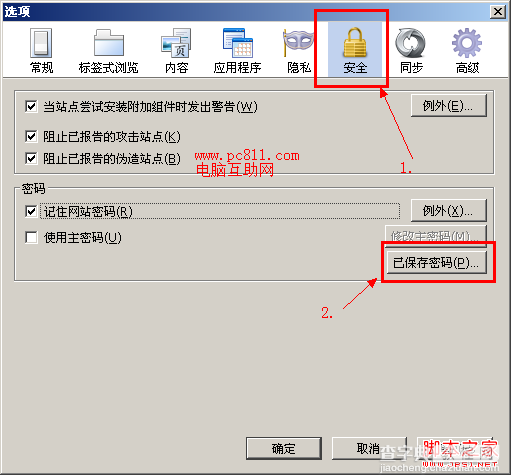
(图2-1 火狐浏览器安全选项设置)
互助网注:特别需要说明的是在安全选项卡下,有一个“记住网站密码”这个前面默认是打上勾的,如果去掉勾的话,以后再登录网站时火狐浏览器就不会再提示记住密码了。
2、在打开的“已保存密码”窗口中,单击全部移除(A)按扭,即可把所有网站保存的密码全部都删除了。
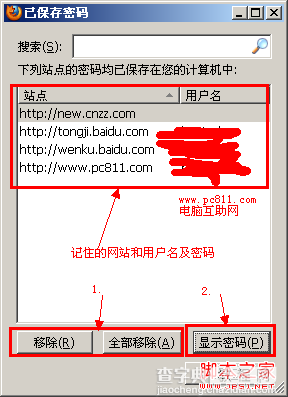
(图2-2 火狐浏览器已保存密码删除和显示密码操作)
互助网注:在已保存密码这里,单击“显示密码”按扭,即可在此窗口显示出自己已保存的密码。单击选中其中的一个网址然后单击“移除”即可把这个网站以前记住的密码给删除了。部移除针对所有网站的记住密码的删除。火狐浏览器清除Cookie方法题外话本文只是用火狐浏览器自带的选项进行设置,比较人性化的设置。但是不排除使用第三方工具,比如说使用一些优化工具直接把火狐浏览器的缓存文件给清除也是可以的。这里就不细说了至于工具大家自己可以去找。


